Stanghette
Nella tavolozza Stanghette è disponibile una gamma di simboli di stanghette divisorie sufficienti per la maggior parte degli scopi ordinari (area di lavoro Base); solo le stanghette di ritornello sono disponibili anche nella tavolozza Salti e Ripetizioni (sia in area Base che Avanzata). Ulteriori simboli sono disponibili nella tavolozza Stanghette dell’area di lavoro Avanzata. È inoltre possibile creare le proprie stanghette personalizzate (vedere sotto).
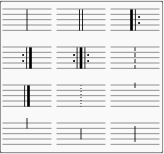
Cambiare il tipo di stanghetta
Per cambiare una stanghetta esistente, usate una delle seguenti opzioni:
- Selezionare la stanghetta, o la battuta, nella partitura, poi cliccare un’icona nella tavolozza Stanghette (doppio-click in versioni precedenti la 3.4).
- Trascinare un'icona dalla tavolozza Stanghette su una stanghetta, o una battuta, nella partitura.
- Selezionare una stanghetta esistente nella partitura, poi regolare "Stile" nella sezione "Stanghetta" dell'Ispettore.
Per cambiare una stanghetta “non singola” (doppia, ritornello, ecc) in singola:
- Selezionarla e premere Del.
Per nascondere una stanghetta:
- Selezionarne la linea e premere V, oppure deselezionare Visibile nella sezione “Elemento” dell’Ispettore.
Inserire una stanghetta
Per inserire una nuova stanghetta tra due esistenti utilizzare una delle due seguenti possibilità:
- Trascinare un'icona dalla tavolozza Stanghette su una nota o una pausa.
- Selezionare una nota o una pausa, poi cliccare su un'icona nella tavolozza Stanghette (doppio clic nelle versioni precedenti alla 3.4)
Dividere una battuta
È possibile inserire una stanghetta per dividere una battuta in due separate. Usare uno dei seguenti metodi:
- Premere Ctrl (Mac Cmd) e trascinare la relativa linea dalla tavolozza Stanghette alla prima nota della nuova battuta.
- Selezionare la prima nota della nuova battuta e premere Ctrl (Mac Cmd) mentre si clicca su una stanghetta della relativa tavolozza (doppio clic nelle versioni precedenti alla 3.4).
Nota: A partire dalla versione 3.1 (o precedente), tutte le stanghette aggiunte in questo modo vengono inserite come Normali. Vedere anche Dividere una battuta.
Stanghette personalizzate
È possibile creare stanghette personalizzate selezionandone una o più e regolandone le proprietà nella sezione "Stanghetta" dell’Ispettore:
- Stile: Scegliere tra la gamma di stanghette preimpostate.
- Estendi al rigo successivo: Unisce la stanghetta selezionata alla corrispondente del rigo sottostante.
- Estendi da: Fissa la posizione superiore della stanghetta (N.d.T: con riferimento alle linee di un Rigo pentagramma). "0" è il rigo superiore. I numeri positivi identificano i righi più sotto, quelli negativi i righi più sopra.
- Estendi a: Fissa la posizione inferiore della stanghetta. (N.d.T: con riferimento alle linee di un Rigo pentagramma "0" qui è il rigo inferiore). (vedere "Estendi da").
- Impostare scelte predefinito: Utilizzare i pulsanti per applicare le stanghette personalizzate preimpostate.
Vedere anche Mensurstrich.
Tramite l’Ispettore possono essere apportate anche modifiche al colore e al posizionamento orizzontale/verticale.
Collegare le stanghette
Le stanghette possono estendersi su più righi , come nel “Rigo di Pianoforte", o in una partitura orchestrale per unire strumenti appartenenti alla stessa sezione. Per unire le linee di battuta:
-
Entrare in modalità Modifica su una stanghetta.
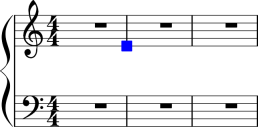
-
Cliccare sulla maniglia blu inferiore e trascinarla verso il rigo a cui si vuole collegarla. La maniglia scatta automaticamente in posizione e quindi non c'è bisogno di posizionarla esattamente.
-
Premere Esc per uscire dalla modalità modifica.Verranno aggiornate anche tutte le altre stanghette pertinenti.
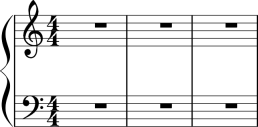
Vedere anche
- Operazioni sulle battute
- Salti e Ripetizioni per dettagli sulle stanghette di ripetizioni-ritornelli
- Aggiungere una corona a una stanghetta di battuta